如何使用 VLC 媒体播放器的缩放功能放大/缩小视频
放大和缩小视频可以为您带来各种好处。您可以专注于特定细节,从而突出显示视频中的特定元素。它还可以帮助您改变场景的视角,使其更远或更亲密。它还有助于创建视觉效果,例如通过放大视频来揭示惊喜,或通过缩小来显示更广阔的视野。好吧,您需要放大和缩小视频的原因还有很多。那么,您想知道如何缩放视频吗?别担心。这篇文章将教您如何使用 VLC 媒体播放器 缩放 功能可有效放大和缩小视频。此外,您还将发现用于缩放视频的最佳替代方案。所以,来这里了解更多有关该主题的信息。

页面内容
第 1 部分:如何在 VLC 上放大视频
您需要放大视频的原因有很多。如果您想查看特定区域或场景,放大视频会很有帮助。此外,如果您想详细编辑视频,强烈建议您放大视频。除此之外,放大视频还可以用来添加戏剧效果,例如通过放大视频的某些部分来给人惊喜。放大视频甚至可以改善您的视频观看体验,并帮助您实现某些目标。如果您想了解如何使用 VLC 缩放功能放大视频,请按照以下有效方法操作。
步骤1。 下载 VLC媒体播放器 软件并将其安装到您的计算机上。 之后,您可以继续以下步骤。
第2步。 打开主界面后,进入 媒体 顶部的部分,然后选择 打开文件 添加视频的选项。
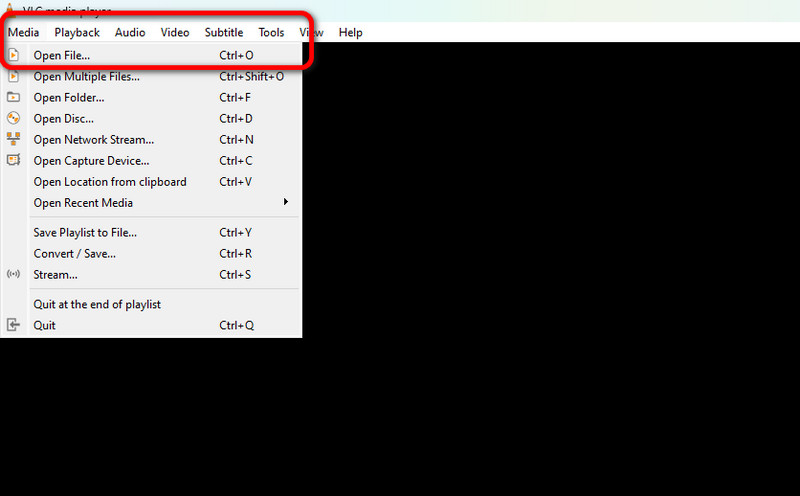
第三步 然后,前往 工具类 从顶部部分,然后选择 效果和滤镜 选项。之后,屏幕上会出现另一个迷你界面。
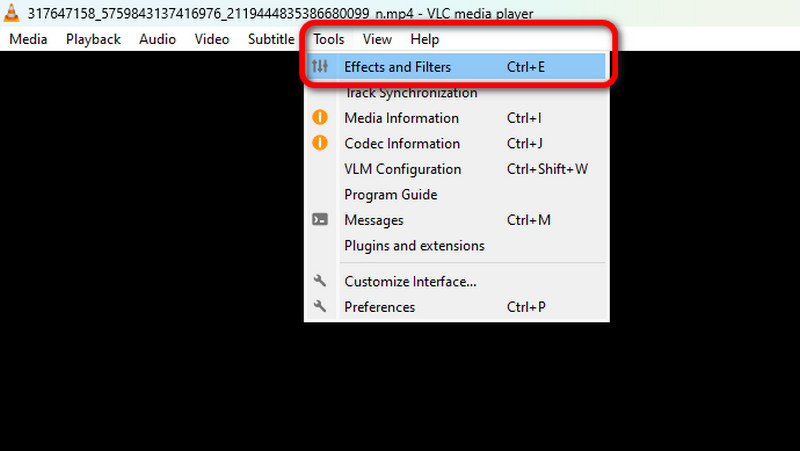
第四步。 在下面 效果和滤镜 窗口,继续 影片特效 > 几何学 选项。然后,切换 交互式缩放 然后点击 保存 > 关 下面的按钮。
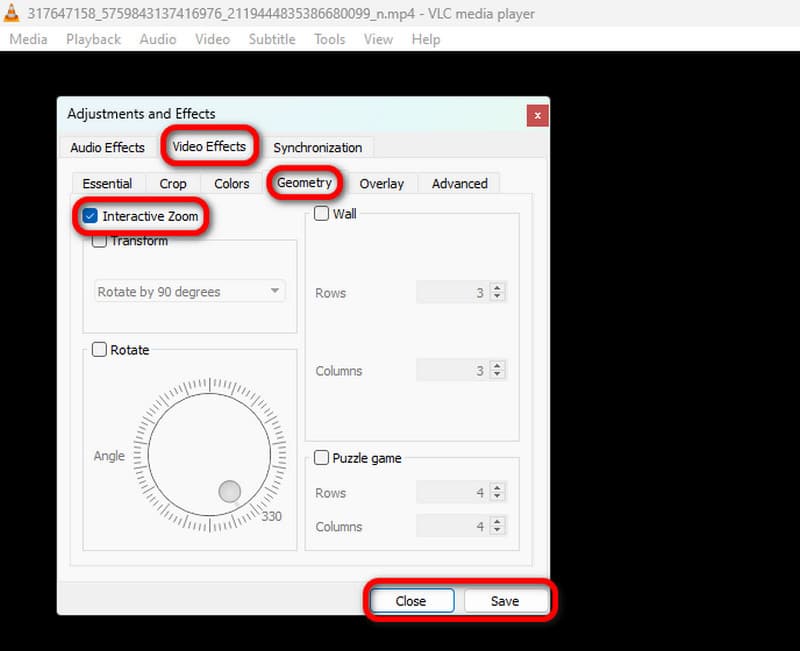
第五步 之后,您将在屏幕上的迷你视频上看到一个矩形元素。使用它来放大视频的特定部分。这是在 VLC 上放大的最佳方法。
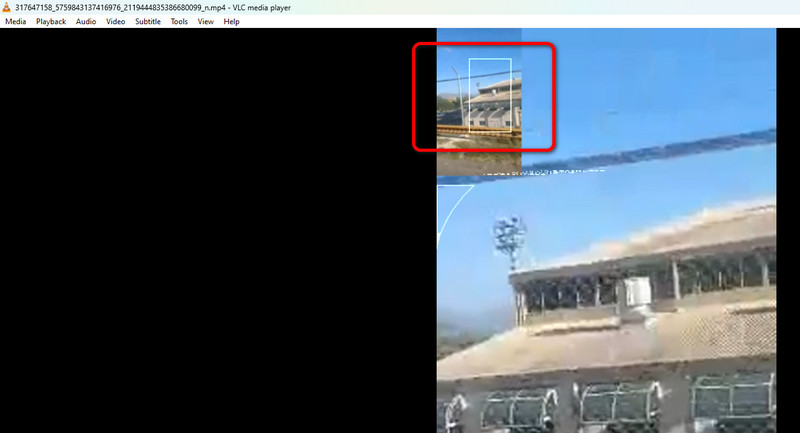
使用这种有用的方法,您可以使用 VLC Media Player 有效地放大视频。这样您就可以更详细地查看场景,使其对所有用户都更有用。此外,您甚至可以使用 使用 VLC 修剪视频、裁剪和更改宽高比,非常适合想要编辑视频的用户。唯一的缺点是放大视频时,场景有时会变得模糊。
第 2 部分。如何在 VLC 上缩小视频
如果你想改变视频的视角,比如让它更宽,那么最好的方法是使用 VLC。它可以提供更广阔的场景视图,可以揭示整体设置。它还可以创造一种与主要主题分离的感觉。除此之外,缩小视频可以看到视频中被裁剪和模糊的细节。在过渡方面,它可以用于各种场景或角度。因此,缩小对于控制视频内容的范围和视角很有帮助,也很有价值。
如果您想缩小已放大的视频,可以关闭“交互式缩放”选项。这样将恢复原始版本。但如果您想要另一种方法,请参阅以下步骤。
步骤1。 进入顶部界面,选择 媒体 部分。之后,您可以通过点击 打开文件 选项。
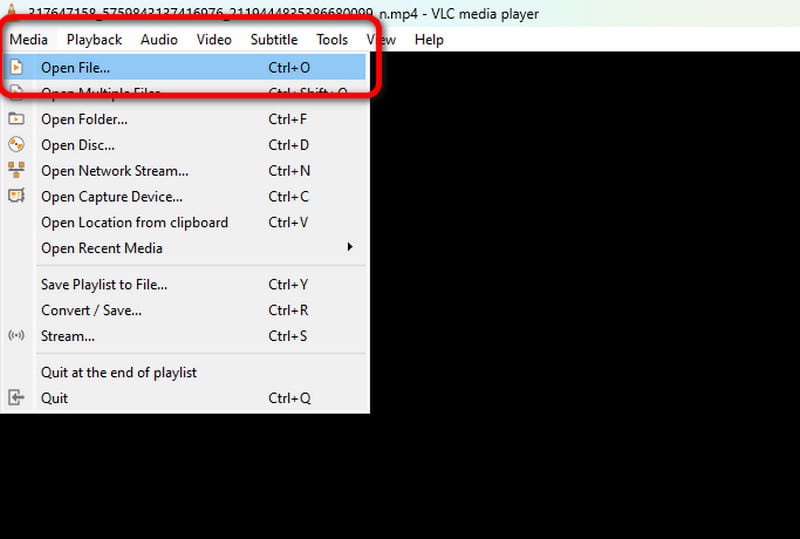
第2步。 然后,您可以使用 放大镜 工具从您的电脑启动。启动后,您可以通过单击 - 符号来缩小视频。这样,您就可以根据需要缩小视频。
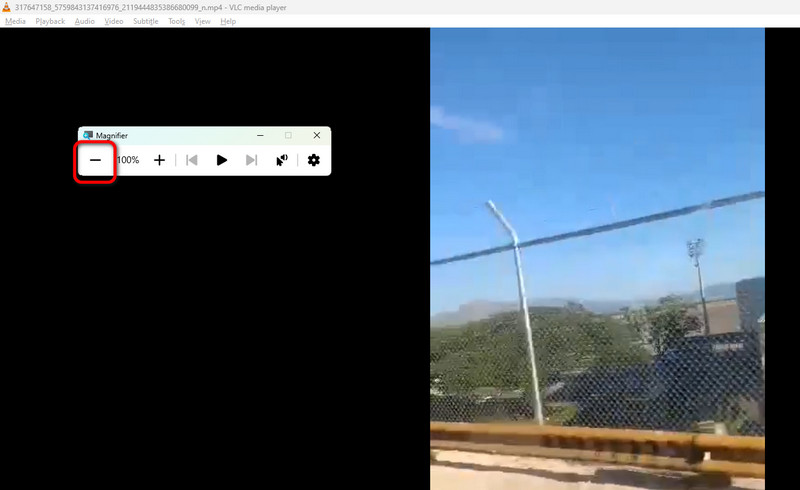
通过本说明,您现在已经了解如何使用 VLC 程序缩小视频。此外,您还可以使用此软件进行更多视频增强程序。您可以裁剪视频、修剪、 编辑元数据到 VLC等等。因此,您可以尝试使用媒体播放器并获得您想要的结果。
第 3 部分。通过更改分辨率来缩放视频
您是否正在寻找其他方法来缩放视频?在这种情况下,我们建议更改视频的分辨率。此方法可有效缩放视频。要更改视频分辨率,请使用 Vidmore视频转换。此视频编辑软件可以提供输出格式参数,让您根据自己的喜好修改视频分辨率。该程序的优点是它有一个简单的视频分辨率更改过程,适合所有用户。除此之外,在此过程中,您还可以抓住机会将视频转换为各种格式和高达 8K 的质量。除此之外,您还可以更改视频的一些参数,例如帧速率、编码器、比特率等。因此,如果您想知道如何更改分辨率,请参阅以下方法。
步骤1。 点击 下载 下面的按钮来安装 Vidmore视频转换 在您的计算机上轻松
第2步。 从界面转到 转换器 部分,然后单击 添加文件 插入视频。
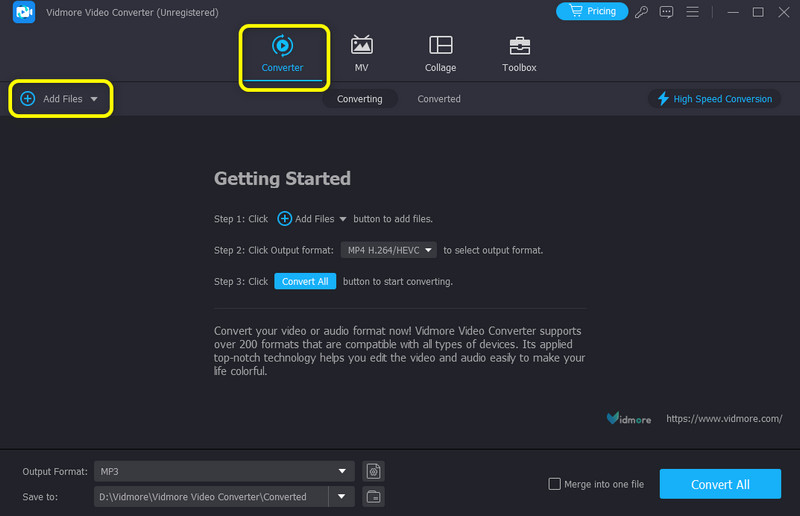
第三步 前往 输出格式 然后选择 5K/8K 视频 选项。然后,从 质量 部分,点击 齿轮 图标。屏幕上将出现另一个迷你界面。
第四步。 转到 解析度 部分,选择您喜欢的分辨率。然后点击 创建新的 保存更改。
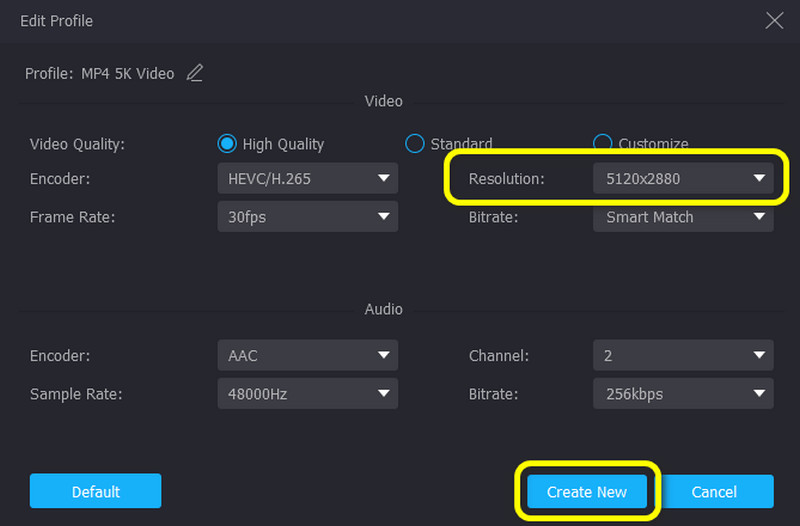
第五步 之后,你可以通过点击 全部转换 按钮。
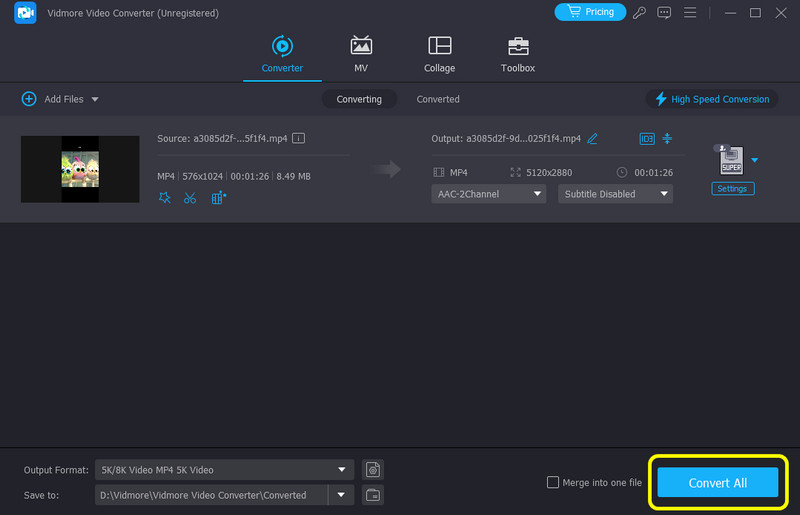
第 4 部分。有关 VLC Media Player 放大/缩小视频的常见问题解答
如何让 VLC 视频变得更大?
您可以通过放大视频来放大视频。为此,您可以转到“工具”>“效果和滤镜”选项。然后,转到“视频效果”>“几何”功能并切换“交互式缩放”功能。之后,您就可以放大视频了。
为何我的 VLC 放大功能不起作用?
一个原因是文件元数据中的旋转信息。通过从视频中删除旋转信息,您已经可以使用程序的缩放功能。
如何在我的视频上启用缩放功能?
有些媒体播放器可以提供缩放功能。有了它,你只需找到该功能即可开始放大和缩小视频。
结论
如果您想使用 VLC Media Player 缩放功能放大和缩小视频,本文适合您。它有详细的步骤,您可以按照这些步骤顺利缩放视频。此外,如果您想通过更改分辨率来缩放视频,最好尝试使用 Vidmore 视频转换器。它具有您获得所需输出所需的所有功能。


